Cómo encriptar y proteger tu correo electrónico
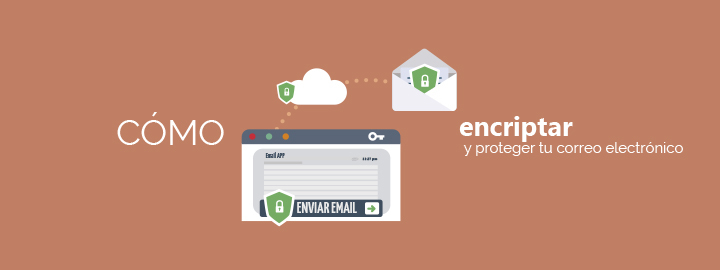

Si estás leyendo esto, es muy probable que tengas, al menos, una dirección de correo electrónico. Otra de las razones podría ser que te preocupa que tus comunicaciones electrónicas no sean lo suficientemente privadas.
Bien, pues este es uno de los principales problemas de este tipo de comunicaciones. La mayoría de los proveedores de correo electrónico no ofrecen, por defecto, un modo de mejorar la seguridad por medio de la encriptación de los mensajes y/o archivos adjuntos. Esto hace que sean vulnerables al ataque de los ciberdelincuentes.
Por suerte, los usuarios disponemos de varias prácticas que nos ayudan a mejorar la seguridad de nuestros datos, no obstante, en este artículo, solamente, nos vamos a centrar en una de ellas: cómo cifrar tu correo electrónico.
Antes de comenzar, debemos tener en cuenta dos cosas:
- No es necesario tener conocimientos muy avanzados, pero si deberás seguir el procedimiento paso a paso.
- No es necesario cifrar todos y cada uno de tus correos. Cifrarlos nos ofrece un medio seguro de enviar y recibir mensajes con información sensible.
Existen diversos métodos para cifrar nuestro correo y proteger la información que contiene. Nuestro objetivo será enviar mensajes cuyo contenido solo pueda ser leído por el destinatario, y que este pueda verificar quién le envío el mensaje.
Método 1: Cifrado de mensajes mediante GPG
1. Instalación GPG y Kleopatra. Lo primero que deberemos hacer será descargar GPG4win, e instalar dos complementos:
a. Kleopatra: es un gestor de certificados PGP. Mediante esta herramienta es posible crear certificados, modificarlos, destruirlos, añadir identidades o modificar fechas de expiración, entre otros.
b. GpgOL: es un plugin de Outlook que añade las funcionalidades de cifrar, descifrar, firmar y comprobar la autenticidad e integridad tanto de los correos, como de sus posibles archivos adjuntos.
Gracias a ellos, podremos crear nuestro certificado con el que cifrar el correo y firmarlo. Una vez instalado, deberemos abrir Kleopatra.
2. Creación de certificados. El certificado nos dotará de:
a. Clave pública: es la clave que deberemos compartir para que cifren el mensaje que nos van a enviar.
b. Clave privada: una vez cifrado, esta clave nos permitirá descifrarlo y leer el contenido del correo.
Para crear un nuevo certificado, deberemos hacer clic en “Archivo”/”Nuevo certificado”. Luego seleccionaremos “Crear un par de claves personales OpenPGP”.
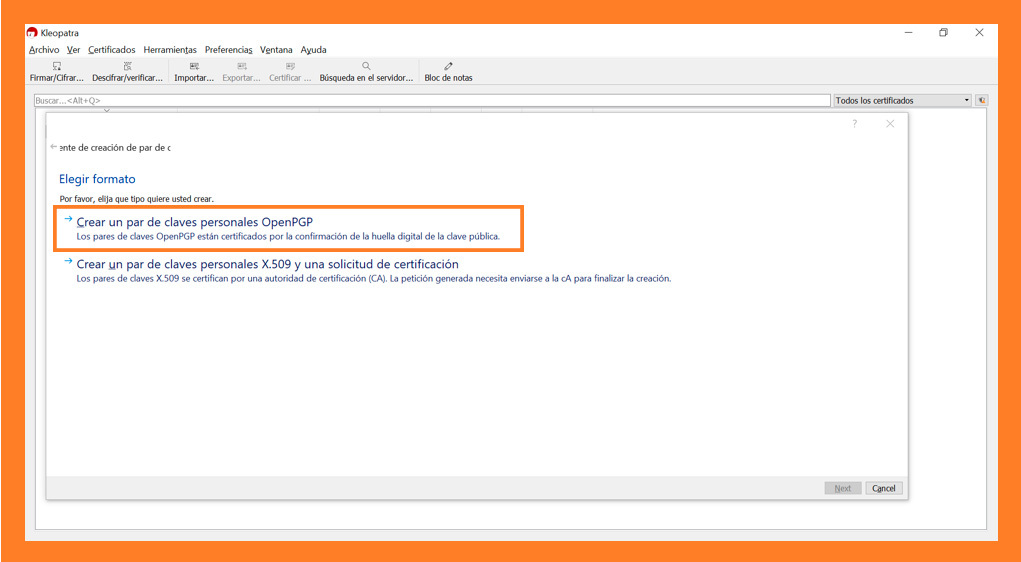
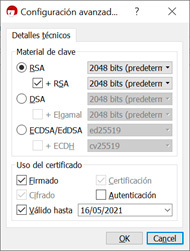
A continuación, deberemos introducir nuestro nombre y correo electrónico. Antes de avanzar, podemos hacer clic en “Configuración Avanzada” para asegurarnos que tenemos marcadas las casillas de “Firma” y “Autenticación”. También podemos escoger la fecha de vencimiento del certificado, para asegurarnos que tendremos que renovarlo.
En la siguiente ventana veremos los detalles del certificado. Si los datos están correctos, podremos crear el certificado. Para continuar deberemos seleccionar una contraseña (debe ser robusta).
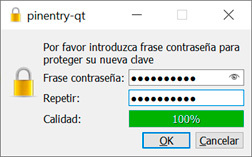
Y así, habremos creado nuestro propio certificado:
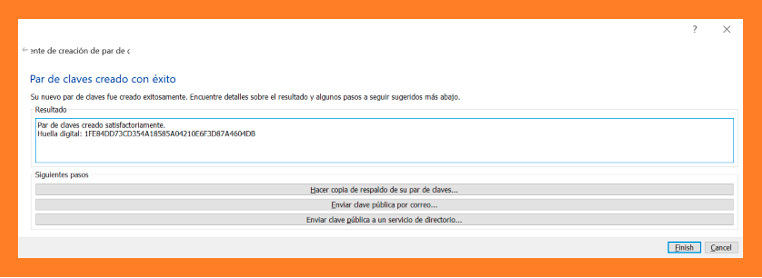
3. Exportar clave pública: para que otros usuarios puedan enviarnos correos electrónicos cifrados, necesitamos mandarles nuestra clave pública. Con Kleopatra podremos exportar nuestra clave pública.
Lo primero será hacer clic en “Exportar”:

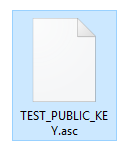
Escogemos el nombre de nuestra clave pública y la guardamos. El archivo generado tendrá una extensión “.asc”.
4. Cifrado y descifrado del correo electrónico. Supongamos que Juan, como usuario concienciado que busca la seguridad en sus comunicaciones electrónicas, quiere intercambiar varios mensajes con información sensible con María a través del gestor “Microsoft Outlook”.
Para ello, Juan debe haber enviado su clave pública a María en primer lugar. Por su parte, María deberá firmar su correo electrónico, de modo que se cerciore que la información que comparta no sea manipulada, es decir, que mantenga la integridad de los datos.
Para firmarlo es necesario pulsar sobre el icono llamado “GpgOL”, donde se encontrará la opción “Sign” en el menú desplegable:
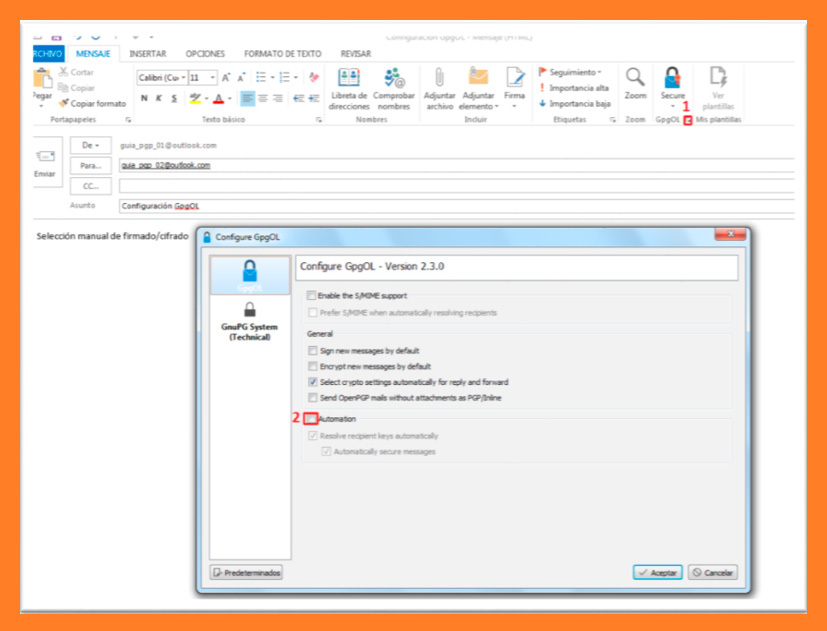
Tras esto, María redactará el mensaje que quiere enviar a Juan. Una vez escrito, deberemos seleccionar la clave pública de Juan. Para ello, haremos clic en el icono “GpgOL”, y a continuación, deberemos asegurarnos de que se ha desmarcado la opción “Automation”. De esta forma, nos aseguramos de que podremos seleccionar la clave manualmente.
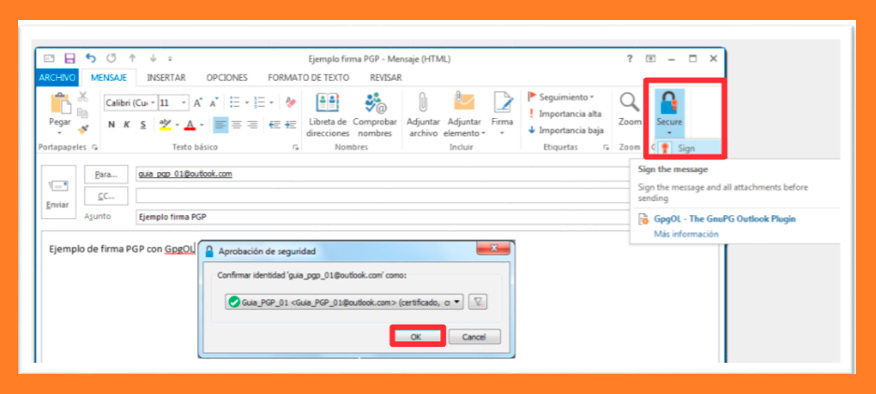
Ahora, cuando María haga clic en “Enviar” aparecerá una ventana donde deberá seleccionar la clave pública de Juan:
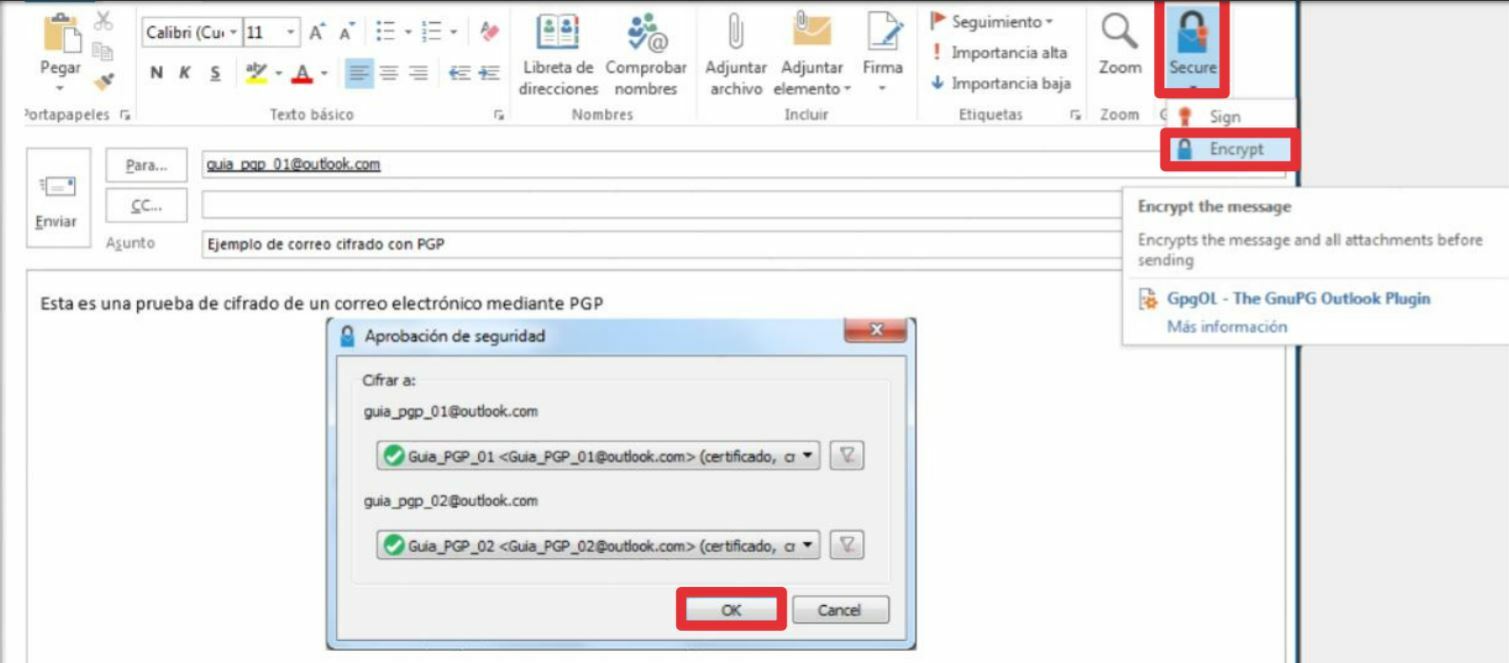
Cuando Juan reciba el mensaje, se le mostrará una ventana en la cual deberá introducir la contraseña de su certificado PGP. Una vez hecho, le aparecerá el mensaje descifrado.
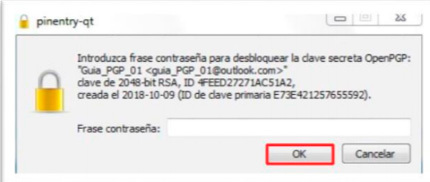
Método 2: Cifrado de correos electrónicos mediante Plugins (Mailvelope)
No existe una forma rápida de cifrar y descifrar mensajes, pero sí existe una forma segura y simple: Mailvelope. Se trata de una extensión para los navegadores Chrome y Firefox que funciona con los servicios de correo más comunes: Gmail, Outlook.com o Yahoo!Mail.
¿Cómo funciona?
• Paso 1: ir a la sección de extensiones de tu navegador y añadir la extensión:
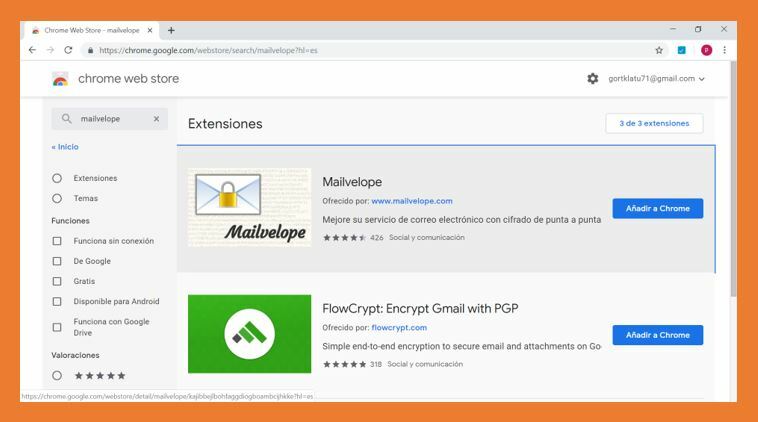
• Paso 2: Acceder a la extensión desde la barra de opciones:
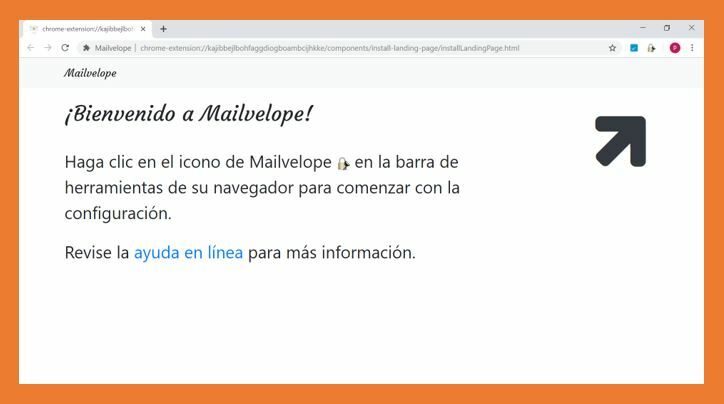
• Paso 3: Generar la llave:
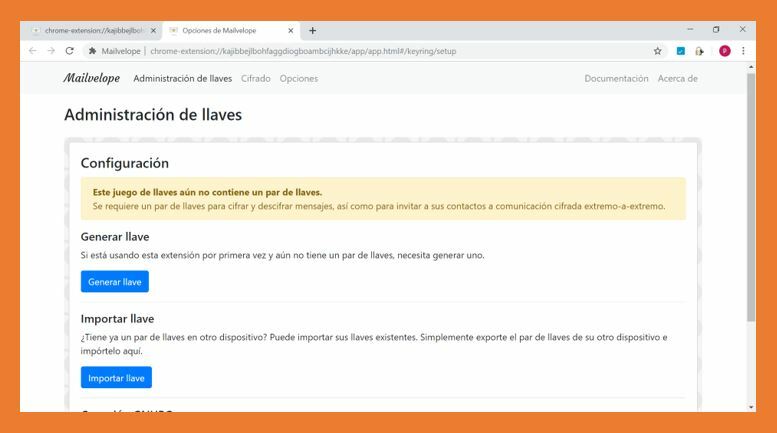
• Paso 4: Completar tus datos: nombre, correo y contraseña:
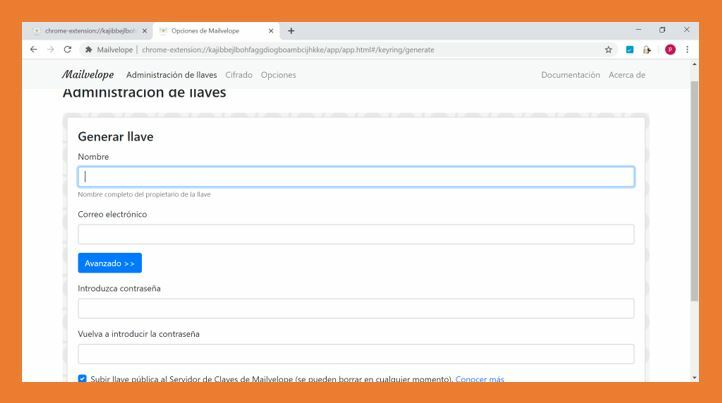
• Paso 5: Una vez que tengas tu clave pública, podrás compartirla con cualquiera que quiera enviarte un mensaje cifrado.
Para eso ve a Administración de claves > En Exportar, despliega el menú y selecciona público.
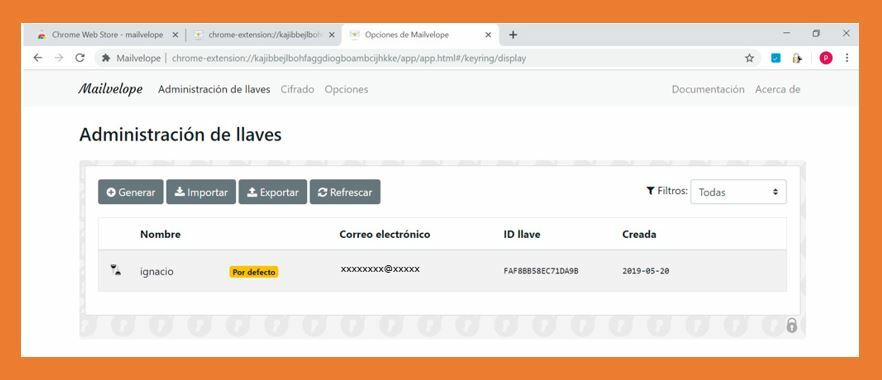
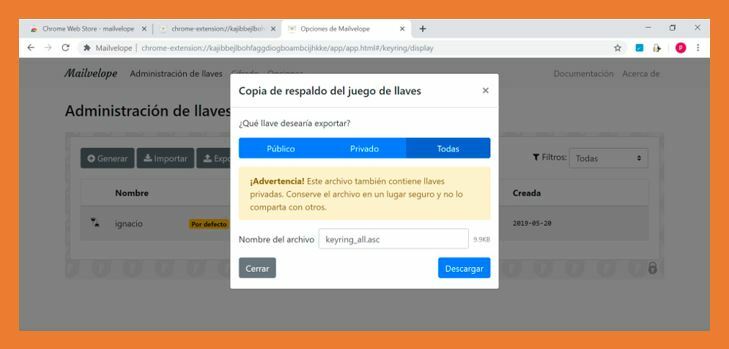
• Paso 6: Para enviar un mensaje cifrado a alguien, debes tener su clave pública. Pídesela o mira si la tiene publicada en algún sitio.
Una vez que la tengas, ve a “Importar”, y pega la clave en el recuadro, luego haz clic en “Enviar”. Con esto, ya tendremos configurado Mailvelope.
Veamos un ejemplo donde se enviará un mensaje cifrado a través de Gmail:
Una vez redactado el mensaje, deberemos hacer clic en el icono de un candado.
A continuación, se abrirá una ventana donde podremos especificar el destinatario (aquellos a los que hayas añadido con su clave pública).
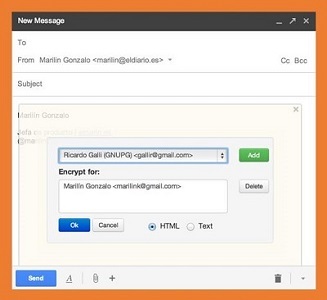
El mensaje cifrado se verá así:
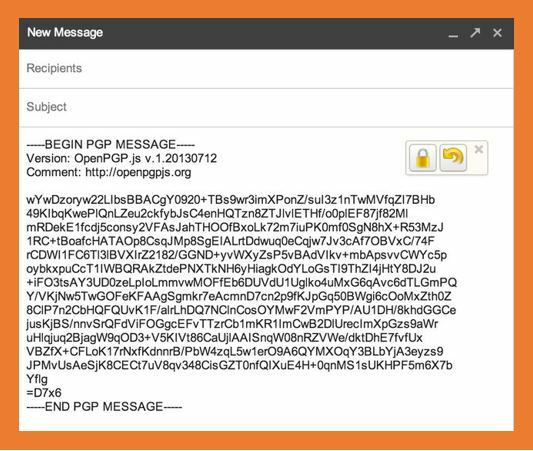
Para descifrarlo, deberás hacer clic en el candado e introducir la contraseña.
¿Sabías cómo cifrar correos? ¿Alguna vez has necesitado cifrar un correo o crees que te hubiese sido útil? Comparte con el resto de los usuarios tu opinión y experiencias y mantente al día con las publicaciones de la OSI en materia de ciberseguridad para poder disfrutar de las ventajas de la tecnología.










